iOS 및 Android용 Authenticator용 SecurID OTP 자격 증명
SecurID OTP 자격 증명을 사용하면 PIN(알고 있는 것) 및 SecurID OTP(가지고 있는 것)를 사용하여 회사 계정에 안전하게 로그인할 수 있습니다. App Store에서 이 아이콘으로 표시되는 Authenticator 애플리케이션에서 SecurID OTP 자격 증명을 사용하십시오.
![]()
다음 표는 애플리케이션 버전에서 사용되는 용어의 차이점을 설명합니다.
| SecurID 4.0 애플리케이션 | Authenticator 애플리케이션 4.1.5 이상 | |
|---|---|---|
| 애플리케이션 이름 | SecurID | 인증기 |
| 사용자 인터페이스 레이블, 메시지, 값 | 회사 ID | 조직 ID |
| 회계 | Credential | |
| 토큰 코드 | SecurID OTP | |
| 토큰 | SecurID OTP 자격 증명 | |
| 추가 | 자격 증명 추가 |
신규 사용자 또는 업그레이드 Authenticator 애플리케이션 사용 방법
신규 사용자 또는 업그레이드 Authenticator 애플리케이션 사용 방법
| SecurID OTP 자격 증명이 있습니까? | 파트너의 과제 |
|---|---|
| 아니요, SecurID 자격 증명을 휴대 전화로 가져온 적이 없습니다. | 빠른 시작 가이드를 참조하여 실행합니다. |
| 예, Authenticator 4.x 이전 소프트웨어 토큰 애플리케이션을 사용했고 이미 휴대 전화에 토큰이 있습니다. |
토큰이 설치된 디바이스에 Authenticator 4.x 애플리케이션을 다운로드하여 설치합니다. 토큰을 더 추가해야 하는 경우 더하기 기호(+)를 탭합니다. |
애플리케이션에 로그인
SecurID OTP 자격 증명을 사용하여 VPN 클라이언트와 같은 애플리케이션에 로그인합니다.
팁: SecurID OTP를 눌러 동일한 디바이스의 애플리케이션에 복사할 수 있습니다.
-
컴퓨터 또는 휴대 전화에서 VPN 클라이언트나 애플리케이션을 엽니다.
-
사용자 이름을 입력하고 로그인 화면을 그대로 열어둡니다.
-
다음과 같이 Authenticator 애플리케이션을 엽니다.

-
애플리케이션에 표시되는 해당 단계를 따릅니다.
애플리케이션에서 Enter PIN이 표시되는 경우 다음을 수행합니다.
-
애플리케이션에 PIN을 입력합니다. Submit을 누르고 패스코드를 확인합니다.
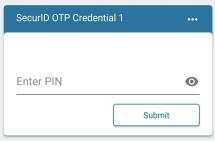
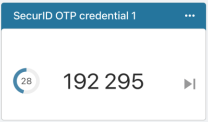
-
VPN 클라이언트 또는 애플리케이션 창에서 공백 없이 패스코드를 입력합니다.
-
OK를 클릭합니다.
애플리케이션이 아래 그림처럼 보이면 다음 동작을 수행합니다.
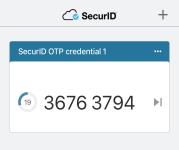
-
VPN 클라이언트 또는 애플리케이션 창에 다음 중 하나를 입력합니다.
-
PIN이 있는 경우 PIN과 애플리케이션의 OTP를 공백 없이 이어서 입력합니다.
-
PIN이 필요하지 않은 경우 공백 없이 OTP만 입력합니다.
-
-
OK를 클릭합니다.
팁: 아래로 밀어 PIN을 지우고 다시 입력합니다.
-
SecurID OTP 자격 증명 가져오기
Authenticator 애플리케이션이 설치된 디바이스로 SecurID OTP 자격 증명을 최대 10개까지 가져올 수 있습니다. 관리자는 사용할 가져오기 방법을 알려줍니다.
필요한 경우 관리자가 활성화 코드 또는 암호를 보냅니다. PIN을 설정해야 할 수도 있습니다.
휴대 전화에 이미 OTP 자격 증명이 있고 더 추가하려는 경우 애플리케이션의 오른쪽 상단 모서리에 있는 더하기 기호(+)를 눌러 시작하십시오.
QR 코드 스캔을 사용하여 SecurID OTP 자격 증명 가져오기
SecurID OTP 자격 증명을 가져오고 활성화하는 가장 빠른 방법은 휴대 전화 카메라로 QR 코드를 스캔하는 것입니다.
-
관리자의 지침에 따라 QR 코드에 액세스합니다.
-
Authenticator 애플리케이션을 엽니다.
-
Get Started를 누르고 QR 코드를 스캔합니다.
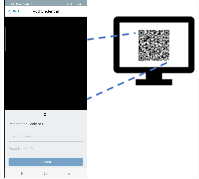
-
메시지가 표시되면 활성화 코드 또는 암호를 입력합니다.
이제 SecurID OTP 자격 증명이 활성화되었습니다.
URL 링크를 사용하여 SecurID OTP 자격 증명 가져오기
관리자가 URL 링크를 전송하면 다음 단계를 수행하십시오.
-
이메일 애플리케이션을 열고 관리자가 보낸 이메일을 찾습니다.
-
이메일을 열고 하이퍼링크를 눌러 자격 증명 가져오기를 시작합니다.
또는 URL을 브라우저나 애플리케이션에 복사합니다.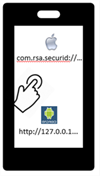
이제 OTP 자격 증명이 활성화되었습니다.
이메일 첨부 파일을 사용하여 SecurID OTP 자격 증명 가져오기
관리자가 이메일에 첨부된 파일을 보내는 경우 다음 단계를 수행하십시오.
-
이메일 애플리케이션을 열고 관리자가 보낸 이메일을 찾습니다.
-
첨부 파일을 탭 하여 엽니다. 필요한 경우 관리자가 제공한 암호를 입력합니다.
이제 SecurID OTP 자격 증명이 활성화되었습니다.
SecurID OTP 자격 증명의 PIN 설정
SecurID OTP 자격 증명을 가져온 직후 PIN을 설정해야 하는지 관리자가 안내해 줍니다. 이 지침은 일반적인 가이드입니다. 필요한 경우 IT 헬프 데스크에서 특정 정보를 제공해 줍니다.
PIN을 잊어버리거나 PIN이 유출되면 재설정해야 합니다. IT 헬프 데스크에서 제공한 재설정 방법을 따르십시오.
-
컴퓨터에서 VPN 클라이언트 또는 보호된 애플리케이션에 연결합니다. 사용자 이름을 입력합니다. 이 대화 상자를 열어 둡니다.
-
Authenticator 애플리케이션을 엽니다.
-
애플리케이션에서 Enter PIN이 표시되는 경우 다음 단계를 수행합니다. Enter PIN이 표시되지 않으면 4단계를 진행합니다.
PIN 필드를 비워두고 Submit을 눌러서 OTP를 확인합니다.
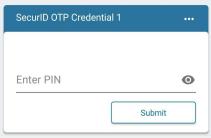
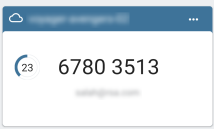
-
컴퓨터에서 Passcode 필드에 공백 없이 OTP를 입력하고 OK를 클릭합니다.
-
메시지가 표시되면 4~8자리 숫자로 구성된 PIN을 입력합니다. PIN은 0으로 시작할 수 없습니다. PIN을 기억해 두십시오.
-
PIN을 확인합니다.
패스코드를 묻는 대화상자가 나타납니다.
-
애플리케이션에서 Enter PIN 화면으로 돌아갑니다.
-
생성하신 PIN을 입력하고 Submit을 누릅니다.
패스코드가 나타납니다. 이 코드는 PIN과 SecurID OTP가 결합된 형태입니다.
-
VPN 클라이언트 또는 애플리케이션 로그인 화면으로 이동합니다. Passcode 필드에 공백 없이 암호를 입력합니다. OK를 클릭합니다.
PIN을 설정하면 애플리케이션에 로그인할 수 있습니다.
-
-
3단계를 수행하지 않은 경우에만 이 방법을 사용합니다.
-
VPN 클라이언트 또는 보호된 리소스 화면에서 사용자 이름을 입력합니다.
-
Passcode 필드에 애플리케이션에 표시된 OTP를 공백 없이 입력하고 OK를 클릭합니다.
애플리케이션에 표시되는 OTP:
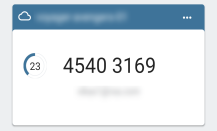
-
메시지가 표시되면 4~8자리 숫자가 포함된 PIN을 만듭니다. 0으로 시작할 수 없습니다. PIN을 기억해 두십시오.
-
PIN을 입력하고 확인합니다.
패스코드를 묻는 대화상자가 나타납니다.
-
애플리케이션에서 Next Code를 누릅니다.
OTP가 나타납니다.
-
컴퓨터에서 Passcode 필드에 PIN을 먼저 입력한 다음 공백 없이 동일한 필드에 OTP를 이어서 입력합니다.
- OK를 클릭합니다.
PIN을 설정하면 애플리케이션에 로그인할 수 있습니다.
-
SecurID OTP 자격 증명 이름 변경
Authenticator 애플리케이션에서 즉시 인식할 수 있도록 토큰의 이름을 바꾸는 것도 좋습니다.
-
Authenticator 애플리케이션을 엽니다.
-
자격 증명 카드의 오른쪽 상단 모서리에 있는 메뉴 아이콘(...)을 누릅니다.
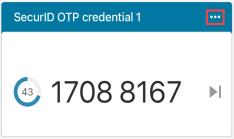
-
Rename을 누릅니다.
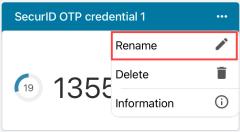
-
OTP 자격 증명의 이름을 입력합니다.
-
Save를 누릅니다.
SecurID OTP 자격 증명 삭제
SecurID OTP 자격 증명이 만료되거나 더 이상 필요하지 않은 경우 휴대 전화에서 해당 자격 증명을 삭제할 수 있습니다.
-
Authenticator 애플리케이션을 엽니다.
-
자격 증명 카드의 오른쪽 상단 모서리에 있는 메뉴 아이콘(...)을 누릅니다.
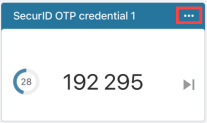
-
삭제를 누릅니다.
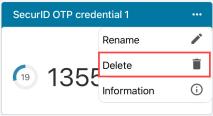
-
메시지가 표시되면 Delete를 눌러서 확인합니다.
My SecurID OTP 자격 증명 정보 보기
SecurID OTP 자격 증명과 관련된 이름, 일련 번호 및 디바이스 이름을 볼 수 있습니다.
-
Authenticator 애플리케이션을 엽니다.
-
자격 증명 카드의 오른쪽 상단 모서리에 있는 More 메뉴(...)를 누릅니다.
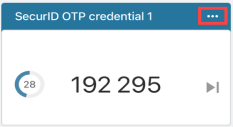
-
Information을 누르세요.
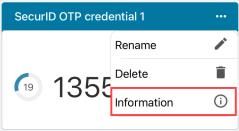
일반적인 문제 해결
인증할 수 없습니다. 어떻게 해야 합니까?
-
PIN을 다시 입력하여 올바르게 입력했는지 확인하십시오.
애플리케이션에 PIN을 입력해도 작동하지 않으면 액세스하려는 리소스(예: VPN 클라이언트)의 Passcode 필드에 PIN과 SecurID OTP를 이어서 입력해 보십시오.
-
회사의 셀프 서비스 포털을 사용하여 SecurID OTP 자격 증명이 비활성화되었거나 잠겨 있거나 만료되었는지 확인하십시오. 이러한 상황에 해당하는 경우 IT 헬프 데스크에 문의하시기 바랍니다.
-
여전히 인증할 수 없으면 IT 헬프 데스크에 문의하십시오.
PIN을 잊어버렸거나 다른 사람이 내 PIN을 알아냈습니다.
PIN을 재설정해야 합니다. 회사에서 제공하는 셀프 서비스 콘솔이나 IT 헬프 데스크에서 안내하는 다른 방법을 사용하십시오.
다음 OTP를 입력하라는 메시지가 표시됩니다. 어떻게 해야 합니까?
가끔 PIN과 SecurID OTP 자격 증명을 입력한 후 다음 OTP를 입력하라는 메시지가 표시될 수 있습니다. 이 경우 다음 단계를 수행합니다.
-
애플리케이션에서 SecurID OTP 자격 증명 옆에 있는 화살표를 누릅니다.
-
VPN 클라이언트 또는 애플리케이션에서 애플리케이션에 표시되는 다음 SecurID OTP 자격 증명을 입력하거나 복사(탭)합니다.